En av funksjonene Til Total Commander er tilkoblingen av plugins. Med deres hjelp kan brukeren utvide standardfunksjonene til filbehandleren ved å legge til de nødvendige funksjonene. I denne artikkelen snakker ekspertene våre om typene plugins og rekkefølgen på installasjonen.
Søk og last ned
Utvidelsesmoduler For Total Commander trenger ikke å søke På Internett. Utvikleren har gitt en overgang til sin side i programmet, hvor han samler dem inn i seksjoner etter funksjonelle typer.
Åpne filbehandleren og klikk på» Konfigurasjon » – området i den øvre menyen. I den utvidede listen velger du linjen merket med en to i skjermbildet.
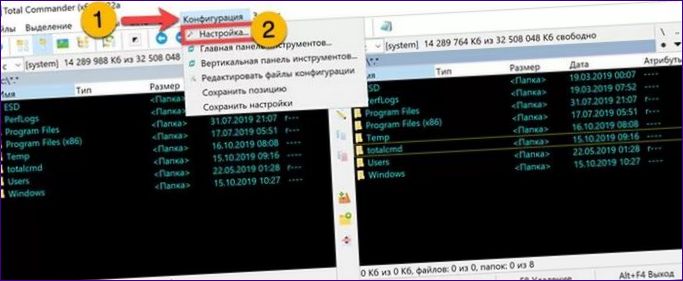
Når du er i innstillingspanelet, bytter du til» Plugins » – delen i sidemenyen. Klikk på» Last ned » – knappen for å gå til utviklerens hjemmeside.

Nettstedet åpnes umiddelbart i» Plugins » – delen. Den første gruppen inneholder arkiveringsutvidelser. Navnet På Packer extensions-gruppen er uthevet i skjermbildet med en grønn markør og indikert av en enhet. Kolonnen «Navn / Ver»angir versjonsnummeret til utvidelsen, navnet og utgivelsesdatoen. For de siste modulene er utgivelsesåret angitt i rødt. Etter å ha valgt et plugin som passer for parametrene, klikker du på lenken i «

På hjemmesiden TIL TC-skaperen Christian Gisler, på slutten Av Plugins-delen, er det en lenke til nettstedet . Utviklere legger ut nye versjoner av eksisterende plugins og betaversjoner av nye på den. Nettstedet har operert i det Norsktalende segmentet Av Internett siden 2001 . Forfatteren er ikke så aktivt involvert i prosjektet som før, men laster regelmessig opp nye versjoner av tillegg.
Installasjon Og Konfigurasjon
Etter at du har lastet ned utvidelsen til datamaskinen din, må du installere den, og om nødvendig konfigurere den.
Bruk Total Commander til å gå til nedlastningskatalogen. Tillegget pakket i ET ZIP-arkiv vises på skjermbildet med en pil. Dobbeltklikk på den med musen som starter installasjonen.

Programmet vil pakke ut innholdet selv, og etter å ha funnet filer med wcx-eller WCX64-utvidelser inne, vil det tilby å installere et arkiveringsplugin. I popup-vinduet gir vi samtykke ved å klikke «Ja».

Total Commander utfører installasjonsprosedyren ved å opprette en ekstra» plugins » – mappe i hovedprogramkatalogen. Klikk » OK » godta installasjonen med standardparametrene.

På siste trinn blir brukeren bedt om å spesifisere filtilknytninger, og bestemme hvilke arkiver den nye utvidelsen skal fungere med. «7z» – formatet er allerede angitt i feltet merket med en pil. Uten å endre noe, klikk på» OK » – knappen for å fullføre installasjonsprosedyren.

Tillegget valgt som eksempel har en Norsk språkpakke i sammensetningen. Fremgangsmåten for å aktivere den og utføre andre utvidelsesinnstillinger, hvis den er gitt av utvikleren, er beskrevet i» readme » – filen.txt» som ligger i installasjonsmappen. Bytt til mappen «plugins\wcx\7zip» i et av panelene. I det andre åpner du språkpakke-depotet «plugins\wcx\7zip\lang». Velg filen » Norsk.lng» og kopier den til hovedkatalogen for utvidelsen. For å utføre denne operasjonen kan du trykke på knappen som er angitt av trippelen på sentralpanelet eller bruke F5-funksjonstasten.
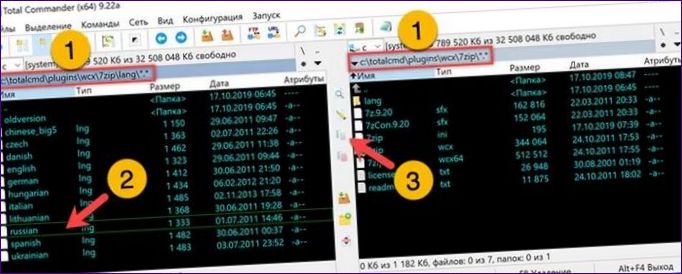
I dialogboksen kopier, før du klikker OK for å bekrefte, endrer du filnavnet fra » Norsk.lng » til » 7zip.lng».

Etter at språkpakkefilen er plassert i addon-katalogen, klikker du På «Pack» – knappen i det øvre panelet, vist på skjermbildet med nummeret «1». I vinduet som åpnes, velg » 7z «og klikk på» Innstillinger » – området,.

Angi komprimeringsparametrene i blokken uthevet med en grønn markør. I fremtiden vil disse verdiene bli brukt som standard når du oppretter nye arkiver. Angi om nødvendig krypteringsparametrene. Fullføre tilleggsoppsettet ved å klikke PÅ «OK».
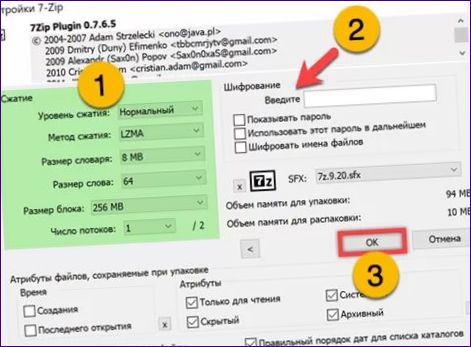
knapputvidelsestyper og eksempler
Total Commander støtter fire typer tillegg: arkiver, innhold, filsystem plugins og viewer
Filsystemutvidelser
Som standard støtter Windows bare filsystemer utviklet Av Microsoft. Det er umulig å få tilgang fra det, for eksempel til
Ta For eksempel Cloudplugin, en wfx-utvidelse for å jobbe med» sky » – lagring. Etter at du har installert den, må brukeren gå inn i nettverksmiljømenyen. Tillegget lanseres ved å trykke På F7 og åpne innstillinger-menyen. Ved hjelp av rullegardinlisten merket med en to i skjermbildet, velg «cloud» datalagringstjenesten. Tallet » 3 » viser påloggingsfeltet. Etter å ha fylt den ut, startes nettleseren som er installert i systemet som standard, og brukeren går gjennom autentiseringsprosedyren.
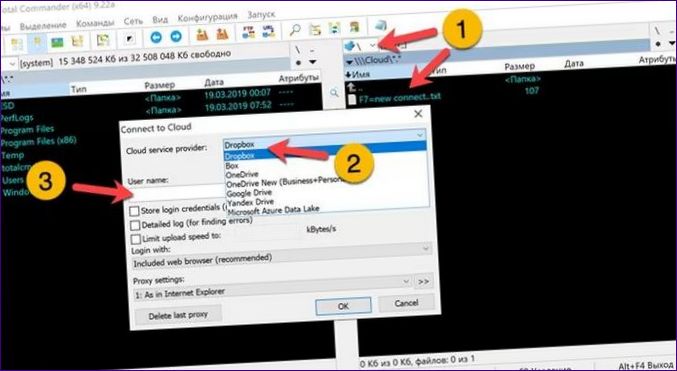
Tilkoblingen til «skyen» utføres som en vanlig FTP på det lokale nettverket. Som et resultat kan brukeren fullt ut arbeide med den valgte lagringen ved å laste ned og laste ned filer fra Den via Total Commander og uten å installere et klientprogram.

Som navnet antyder, er denne kategorien av tillegg designet for å utvide funksjonene til seeren innebygd i filbehandleren
Imagine-tillegget AV WLX-typen støtter alle vanlige bildefilformater. Integrering i den innebygde seeren, fungerer den i to hovedmoduser. Hurtigvisning åpner det valgte bildet i Et Av Total Commander-panelene ved å trykke på kombinasjonen «Ctrl + Q».

F3-funksjonstasten begynner å vises i et eget vindu. Tillegget støtter forskjellige grensesnittspråk, inkludert Norsk. Om nødvendig kan du bruke den til å utføre forskjellige redigeringsoperasjoner: endre fargepaletten, beskjære eller rotere bilder.

Innhold plugins
Innholdsutvidelser AV TYPEN WDX lar deg få detaljert informasjon om filer ved å lese informasjonen i koder eller geometrier.
For å konfigurere tillegget, åpne kontrollpanelet for filbehandling. I sidemenyen velger du linjen «Sett med kolonner». I hovedfeltet kan du opprette et nytt eller redigere et eksisterende alternativ.

Følgende skjermbilde viser en dialogmeny for valg av kolonner med informasjon om mediefiler av interesse for brukeren. Legge til en ny kolonne gjøres med en knapp merket med tallet «1». Pilen peker på» pluss » – tegnene på slutten av hver linje. Med deres hjelp åpnes feltredigereren individuelt for hver utvidelse.

Skjermbildet viser for eksempel et datasett som Kan leses av Audioinfo WDX-tillegget. I venstre kolonne markerer vi navnet på plugin-modulen, og i høyre kolonne velger vi linjen vi vil legge til i det opprettede utvalget.

For å gjøre det enkelt å lese informasjonen som vises av kontekstuelle plugins, Brukes Total Commander best i visningsmodus for horisontalt panel. Enheten i skjermbildet viser et eksempel på å lese informasjon om videoer. Katalogstrukturen vises i det øvre panelet merket med tallet»2″. C:\totalcmd\plugins. For hver type tillegg som vurderes, opprettes det automatisk en mappe som samsvarer med navnet med utvidelsen.

Avslutningsvis
Informasjonen som samles inn av ekspertene våre er ment å gi leserne en generell ide om typene Total Commander-utvidelser, rekkefølgen på installasjonen og bruksfunksjonene.
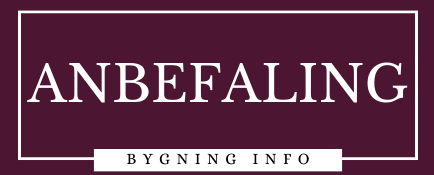
Hvilke programtillegg vil du anbefale for Total Commander? Hvordan kan de forbedre totalopplevelsen av programmet? Jeg er interessert i å utforske nye funksjoner og muligheter, og vil gjerne høre dine anbefalinger. Tusen takk!
Noen programtillegg jeg vil anbefale for Total Commander er:
1. FTP-plugin: Dette tillegget lar deg koble til FTP-servere og overføre filer direkte fra Total Commander-grensesnittet. Det gjør det enkelt å administrere filer på fjerndatamaskiner.
2. Multi-rename-verktøyet: Dette tillegget gir deg mulighet til å endre navn på flere filer samtidig ved hjelp av forskjellige mønstre og regler. Det er nyttig når du trenger å gjøre massevis av filnavnendringer.
3. Sync-plugin: Dette tillegget lar deg synkronisere filer og mapper mellom forskjellige steder, for eksempel mellom datamaskinen og en ekstern harddisk eller skytjeneste. Det forenkler sikkerhetskopiering og oppdatering av filer.
4. Disk Image-plugin: Dette tillegget lar deg åpne og administrere diskbilder, inkludert ISO, IMG og andre formater, direkte i Total Commander. Det sparer deg for behovet for å brenne bilder til fysiske disker.
Disse programtilleggene forbedrer totalopplevelsen av Total Commander ved å utvide funksjonaliteten og gi muligheter for mer effektiv og praktisk filhåndtering. Utforske nye funksjoner og muligheter vil definitivt øke brukeropplevelsen din. Lykke til med å utforske Total Commander!